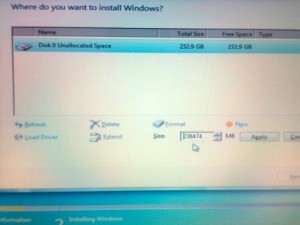درایو یا پارتیشن ( system reserved partition ) چیست آموزش گام به گام حذف
ممکن است برای شما هم پیش آمده باشد که هنگام نصب ویندوز ۷ یا ۸ وقتی میخواهید پارتیشن بندی تازه انجام دهید یا درایو c را پاک و مجدد بسازید
در هنگام نصب ویندوز چه سون چه ۸ مشکلی وجود دارد که اغلب کاربران از آن رنج میبرند، آن هم تقدیم کردن مقداری از فضای درایو اول هارد به ویندوز به صورت مخفی و غیر قابل استفاده است.
برای این که از این درایو اضافی راحتت شوید ادامه آموزش را ببینید.
با فرض اینکه شما میخواهید یک هارد فاقد پارتیشن را پارتیشن بندی کنید
اولین کاری که معمولا هر کاربری انجام میدهد ایجاد یک پارتیشن یا درایو با اندازه مناسب برای ویندوز و سپس ایجاد یک پارتیشن دیگر برای اطلاعات شخصی خود است.
تذکر: ارور E1 یا E1 Error به دلیل وجود این درایو ممکن است در مرحله دوم نصب ویندوز و قبل از بوت شدن ویندوز به وجود آید.
خوب پس از ایجاد اولین پارتیشن پیغام خطایی ظاهر میشود مبنی بر اینکه اگر میخواهید درایوی ایجاد کنید مقداری از آن برای سیستم ریکاوری برداشته خواهد شد، این پیغام را تایید و سپش هارد شما به صورت زیر در می آید.
یک درایو ۱۰۰ مگابایتی برای سیستم ریکاوری و بعد از آن پارتیشن درایو ویندوز یا c.
خوب به ساخت پارتیشن ادامه می دهیم و پارتیشن اطلاعات شخصی خود را میسازیم.
با کلیک روی تصویر آن را بزرگ کنید
پس از ساخت تمام پارتیشن های دلخواه هارد به شکل زیر در می آید.
پارتیشن های هارد در تصویر بالا به صورت زیر است:
۱۰۰ مگا بایت (درایو ریکاوری یا system reserved) که نمایش داده نمیشود و نمیشود از آن استفاده کرد
۱۱٫۲ گیگابایت (برای ویندوز) که درایو c کامپیوتر است.
۲۰۱٫۶ گیگابایت (درایو اطلاعات شخصی)
برای این که درایو ۱۰۰ مگا بایتی این مثال را که ممکن است در ویندوز های مختلف تا ۳۵۰ مگ نیز برسد را حذف کنیم دو مرحله زیر را انجام میدهیم.
۱٫ حذف درایو ویندوز با انتخاب آن و زدن دکمه delete
۲٫ انتخاب درایو ۱۰۰ مگابایتی و زدن دکمه Extend partion …
پیروز و موفق باشید.
حذف درایو system reserved حذف درایو system reserved حذف درایو system reserved حذف درایو system reserved حذف درایو system reserved حذف درایو system reserved حذف درایو system reserved حذف درایو system reserved
در لینک زیر بیشتر بخوانید :
http://www.zoomit.ir/howto/computer/20948-what-is-the-system-reserved-partition